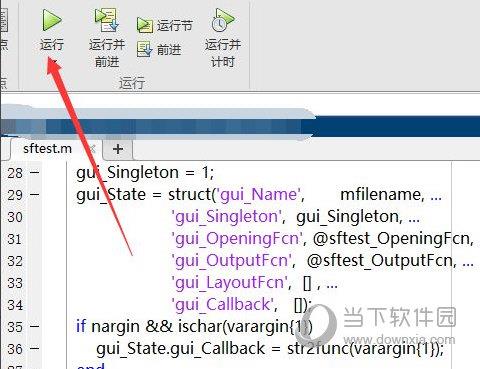MATLAB R2019b是一款高效的商业数学软件。该软件能够帮助用户将数值分析,矩阵计算,科学数据可视化以及非线性动态系统的建模和仿真等诸多强大功能集成在一个易于使用的视窗环境中,让你轻松完成计算操作,让我们的计算效率变得更高。

【全新亮点】
实时编辑器:所创建的脚本不仅可以捕获代码,还可以讲述与人分享的故事。自动化的上下文提示可让您在编程时快速推进,并且将结果与可视化内容和您的代码一起显示。
App Designer:App Designer 让您无需成为专业的软件开发人员,即可创建专业的应用程序。拖放可视化组件来安排应用程序布局,并使用集成编辑器快速编写应用程序的行为。您可以使用 MATLAB Compiler 创建独立的桌面或 Web 应用程序以共享您的应用程序。
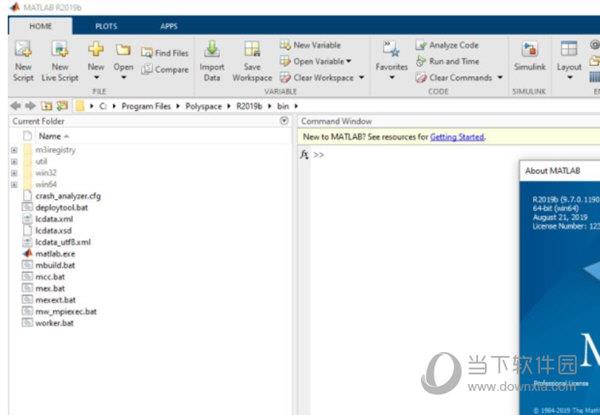
数据分析:您有了数据,不要将所有时间花费在为准备分析数据上。使用 MATLAB 中的新工具和功能来导入、清理、筛选和分组数据,并更快地开始分析。
大数据:无需学习大数据编程 — MATLAB 中的 tall 数组可让您使用惯用的代码和语法,即使您的数据集无法装入内存。MATLAB 支持您已在使用的存储系统,包括传统文件系统、SQL 和 NoSQL 数据库以及 Hadoop/HDFS。
性能:MATLAB 运行代码的速度几乎是三年前的两倍。而且不需要对您的代码做出任何更改。
图形:MATLAB 图形系统使创建和自定义绘图变得简单,且新的默认颜色、字体和样式使您的数据更容易解读。
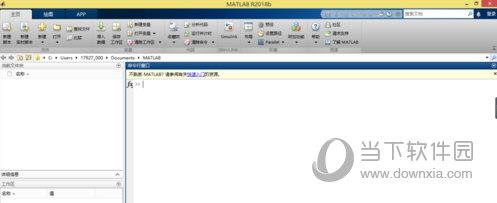
【怎么打开simulink】
打开matlab2019后,点击【新建】点击【simulink model】。
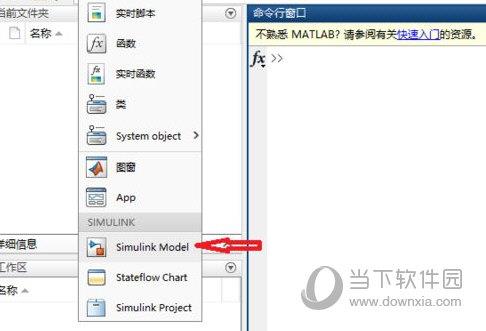
点击【Blank model】。
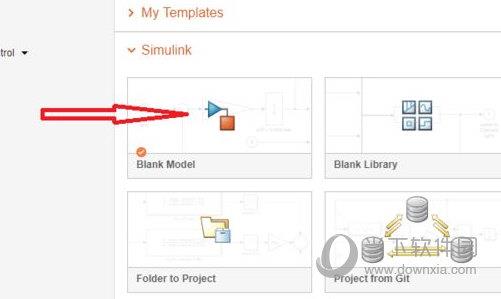
然后打开元件库就可以了。
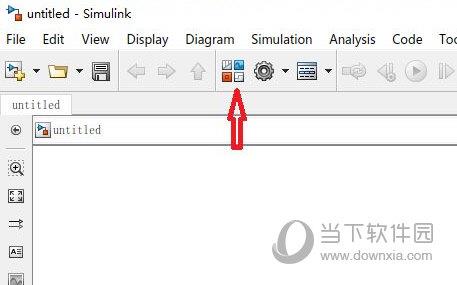
【怎么打开gui界面】
打开matlab2019,点击主页上的新建->APP->GUIDE
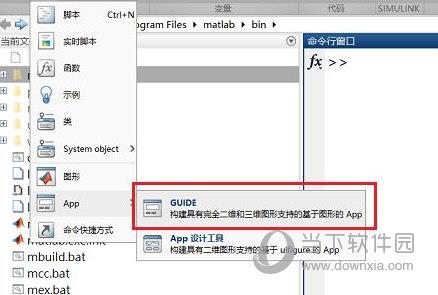
进去之后选择创建一个空的GUI界面
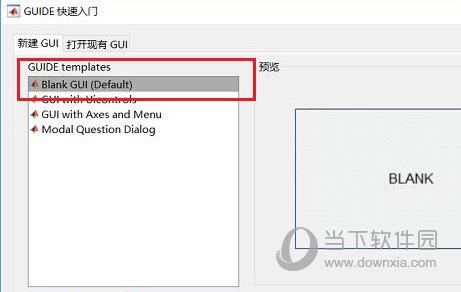
进去GUI编辑界面之后,可以看到左侧是各种控件,按钮,文本框,表格,文本,复选框等,右侧是界面
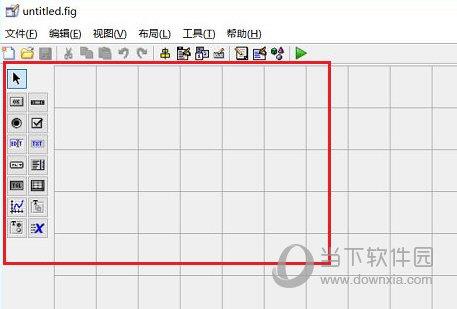
将左侧控件直接拖到右侧界面,注意布局,各种控件双击可以进去属性界面,可以设置控件属性
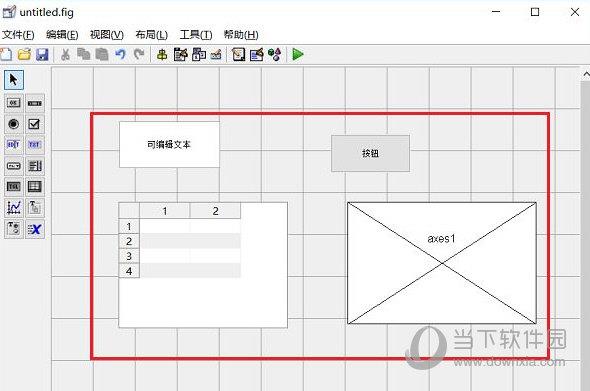
【怎么运行代码】
进入matlab点击左上角的新建按钮【创建m文件或者是函数文件】。
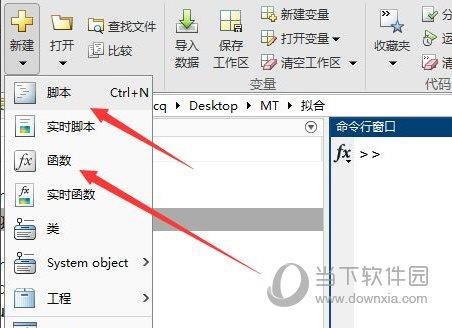
根据自己计算需求【编写代码】包括【m主程序和函数文件】。
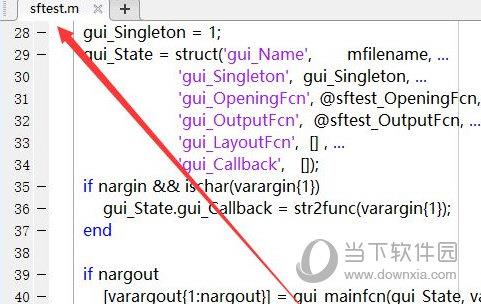
运行程序前点击左上角的【保存】选项按钮。
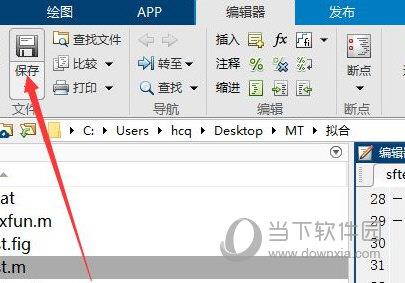
在matlab上方菜单点击【三角符号】开始运行。